広告 このコンテンツは広告を含んでいます。
動画制作を格段に楽しく!FlexClipの新機能3つで映像の可能性が広がる

動画編集は難しい作業だと思われがちですが、実はFlexClipの新機能を使えば誰でも簡単に面白い動画が作れるようになります。
今回は、そんなFlexClipの新機能3つ「クロマキー」「逆再生」「フリーズフレーム」の使い方を徹底解説します。

YouTube動画を見ると実際の操作画面も見ることが出来るので、ぜひ御覧ください!
これらの機能を使いこなせばYouTubeやTikTokなどSNSでバズりそうな個性的な動画が作れるはず。
動画制作を格段に楽しくしてコンテンツ映像の可能性を広げましょう。
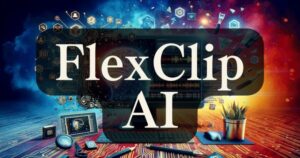
機能1:クロマキー – プロ並みの演出で商品やコンテンツを魅力的にアピール
クロマキーとは?背景を任意の画像に合成できる機能
クロマキーを使えば、緑色の背景で撮影した動画の緑色部分を透過させ、別の背景画像と合成することができます。

最近は猫ミームの素材がグリーンバックですよね。
YouTube動画を見ると、プレゼンターを特殊な背景に合成していてインパクトがあります。
このように商品紹介やコンテンツ紹介の動画などに活用できれば、より魅力的にアピールできるでしょう。

クロマキーの使い方がコレで簡単に理解できる!
FlexClipではクロマキーの使い方がとてもシンプル。
動画のように、緑背景の動画と別の背景画像を重ねて透過設定をするだけです。
具体的な手順は、以下のとおりです。
手順①:背景動画または画像を貼り付ける
クロマキーは、元となる背景画像が必要です。
自分のでも、テンプレートでも好きなものを選んでおきましょう。
手順②:緑背景の動画を探す
FlexClipのテンプレートを使うこともできる!

ビデオ素材から「Chroma」と入力すると出てきますよ!
ビデオの検索で「chroma」と入力すると、クロマキー素材が出てきます。
※画像ではなく、ビデオで探しましょう!
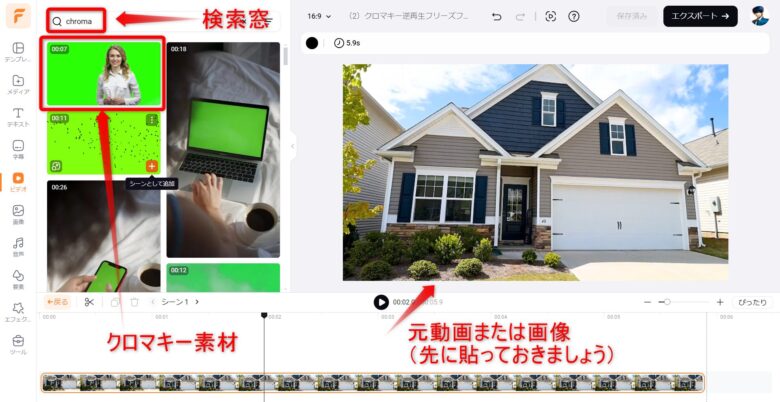
手順③:レイヤーとして追加する
素材にカーソルを持っていくと、左下に「レイヤーに追加」という記号がでます。
ここから追加しましょう。そのまま追加を押すと、うまく貼れなくなってしまいます。
レイヤーとは「層」の意味で、どの素材を上に表示させるかを決めることができます。
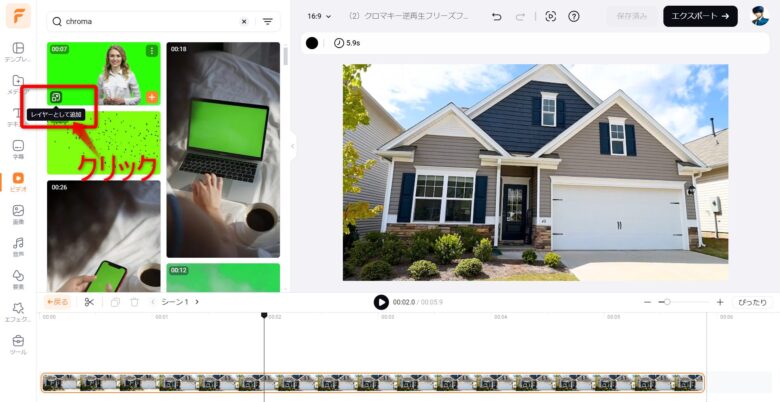
手順④:緑色部分を透過する
対象の画像を選択し、クロマキーをクリック
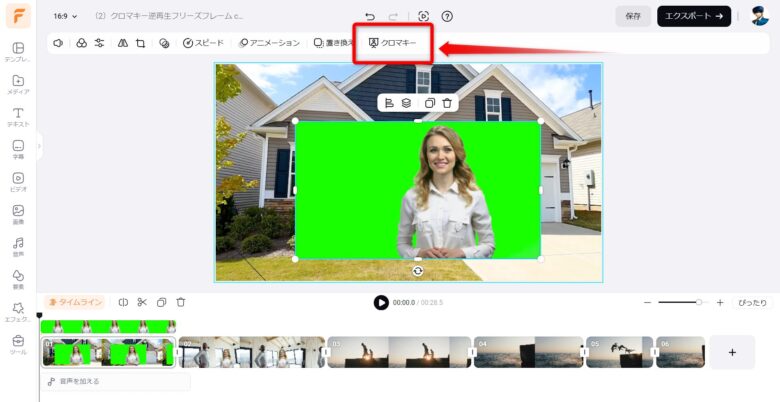
 <br>リマレ
<br>リマレ左に画面が出てくるので、下の画像のように操作しましょう。緑色の背景が透過しますよ
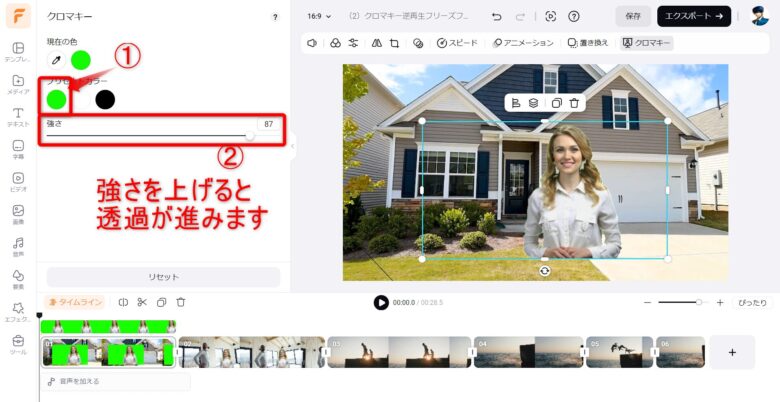
これで透過が完了しました!
プロ並みの演出ができるのに操作はカンタンなので、クロマキーを活用して動画の世界観を自由に変えてみてはいかがでしょうか。
機能2:逆再生 – ハプニング動画を面白く演出する逆再生が使える
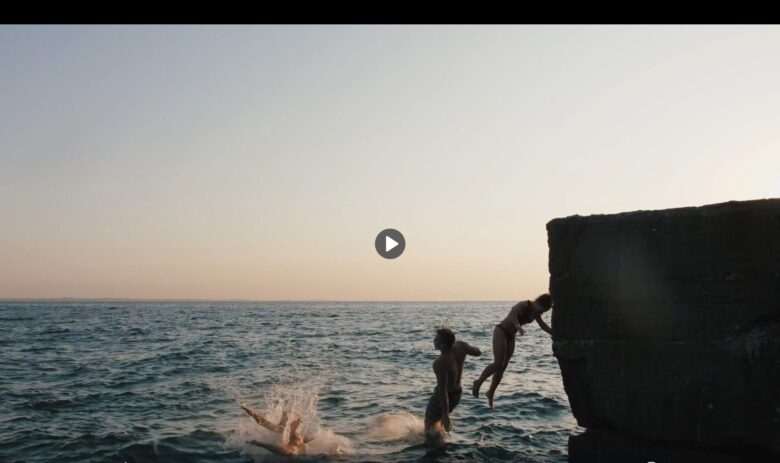
面白動画作りに役立つ逆再生機能
FlexClipには動画を逆再生できる機能があり、これを使えばおかしな演出で面白動画が作れます。
動画を逆再生すると、出来事の流れが逆転するので不思議な雰囲気になります。
例えば衝撃的な出来事を逆再生にすれば、巻き戻しのように見えてユーモア溢れる動画になりそうです。
ハプニング動画をこの逆再生機能で編集すれば、コントみたいな面白映像が生み出せるかもしれません。
使い方はボタン一つで逆再生編集が完了
逆再生の使い方はとてもカンタン!
動画を見ると、編集したい動画の上で右クリック→「動画を逆再生」を選ぶだけで、あっという間に逆再生動画の完成です。
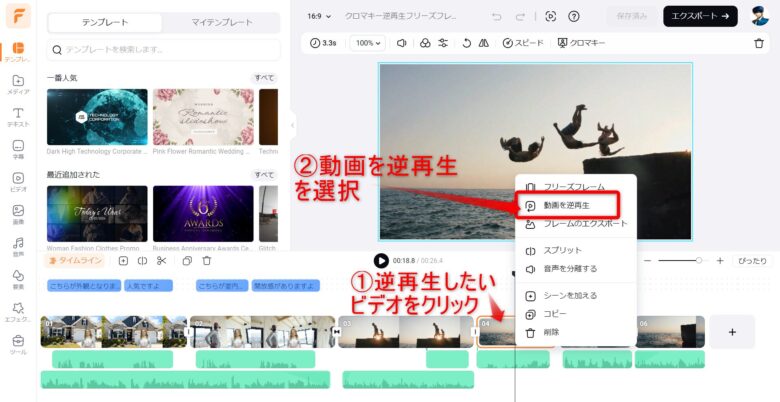
直感的な操作性が高いので、ボタン操作を少し覚えるだけで誰でも簡単に逆再生ができますよ!
機能3:フリーズフレーム – 動画の1シーンを切り取って静止画に

静止画を作りたい場面を画像化できるフリーズフレーム
動画の特定の1シーンを静止画化できるフリーズフレーム機能は本当に便利です。
重要なシーンやインパクトのあるカットをそのまま画像として保存でき、面白シーンを切り取ることもできますよ。
動画の中から自分が気に入ったベストショットを見つけて画像化できるのが魅力です。
フリーズフレームの使い方はラクラク
フリーズフレームの作り方も簡単。
再生ヘッダーを切り取りたいシーンに合わせて右クリック→「フリーズフレーム」を選ぶだけでその瞬間の静止画ができあがります。
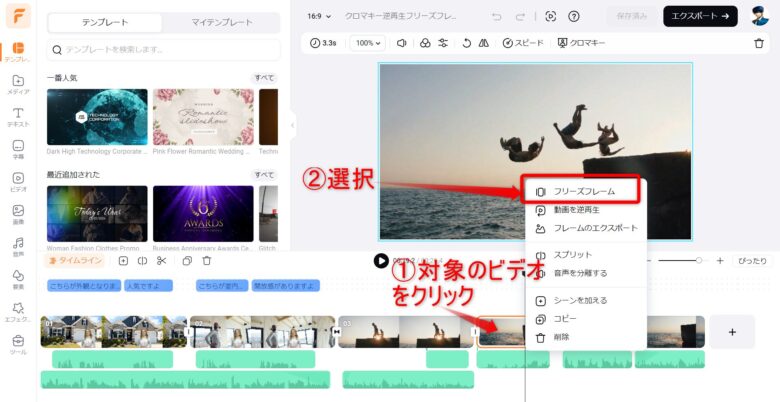
動画を再生してみると、その静止画が画面に挟まれていることがわかります。
ボタン操作を少し覚えるだけで誰でも手軽にフリーズフリームを活用できそうです。
まとめ
FlexClipにはほかにも便利な機能がたくさんあり、これらをフル活用すれば映像の可能性が広がること間違いなしです。
クロマキーで映像に自由な世界観を作り出し、逆再生で面白演出を加え、フリーズフレームでベストショットを画像化する。
動画編集がこんなに簡単で楽しいとは思いませんでした。
YouTubeやSNSで個性的な動画コンテンツを生み出すなら、ぜひFlexClipの最新機能を使いこなしてみてください!


コメント